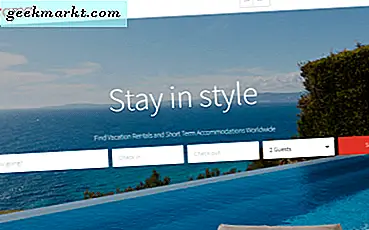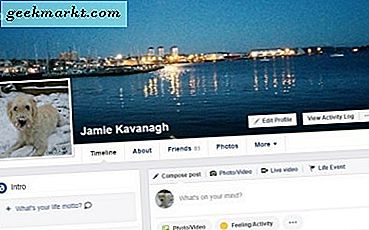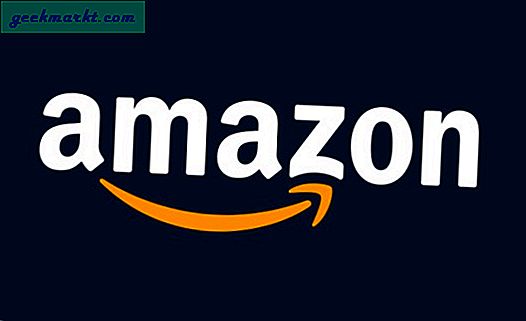TechJunkie baru-baru ini menerima beberapa email dari pengguna Windows yang tidak dapat mempertahankan koneksi andal antara iPhone dan iTunes mereka. Ini lebih umum dari yang saya duga, baik kesalahan maupun pencampuran dan pencocokan sistem operasi. Tapi di mana ada kemauan, pasti ada jalan. Berikut adalah cara memperbaiki kesalahan "iPhone yang Terdeteksi Tapi Tidak Bisa Diidentifikasi" di iTunes.
Situs web lain telah menampilkan masalah ini juga jadi itu harus sangat umum. Satu situs web mengatakan bahwa satu-satunya cara mereka bisa memperbaikinya adalah proses rumit untuk mencopot pemasangan dan menginstal ulang dalam urutan tertentu. Meskipun metode itu memang berhasil, saya juga tahu secara langsung bahwa perbaikan yang lebih sederhana juga berhasil.
Saya tidak menggunakan iPhone, sehingga rekan kerja saya yang secara teratur melihat kesalahan ini di komputer Windows 10-nya menguji beberapa perbaikan ini untuk saya.
Periksa kabel dan koneksi
Kabel yang menghubungkan iPhone Anda ke PC Anda adalah tempat pertama yang logis untuk memulai. Hanya butuh beberapa detik dan dapat memperbaiki masalah. Mungkin tidak, tetapi pemecahan masalah adalah semua tentang proses eliminasi.
- Periksa kabel terhubung sepenuhnya ke iPhone dan PC.
- Coba port USB yang berbeda di komputer dan tes ulang.
- Coba kabel yang berbeda jika Anda memilikinya. Pinjam satu jika tidak.
- Nyalakan ulang komputer Anda dan uji ulang.
Kabel cukup kuat sehingga tidak mungkin menjadi penyebab utama. Port USB sama. Windows kadang-kadang tidak mengenali USB tetapi ini jarang dan dapat diperbaiki dengan reboot.
Meskipun tidak mungkin untuk memperbaiki kesalahan 'iPhone Telah Terdeteksi Tapi Tidak Bisa Diidentifikasi', tidak ada yang lebih buruk daripada melakukan proses pencopotan yang membosankan atau berbelit-belit hanya untuk menemukan penyebab yang paling jelas diabaikan!

Perbarui semuanya
Salah satu tugas pemecahan masalah pertama dari setiap masalah perangkat lunak potensial adalah memperbarui driver, sistem operasi, dan perangkat yang dimaksud. Ini adalah langkah pertama yang saya sarankan di sini. Tidak hanya dapat mengatasi banyak masalah, itu juga membuat sistem Anda tetap up to date dan memastikan Anda menggunakan versi terbaru dari semua perangkat lunak dan driver.
Bahkan jika itu tidak memperbaiki kesalahan 'iPhone Telah Terdeteksi Tapi Tidak Bisa Diidentifikasi', setidaknya perangkat Anda akan diperbarui!
- Aktifkan Wi-Fi di iPhone Anda dan perbolehkan untuk memperbarui.
- Klik kanan tombol Start Windows dan pilih Pengaturan.
- Pilih Perbarui & keamanan dan pilih Periksa pembaruan.
Ini mungkin tidak memperbaiki masalah, tetapi karena ini adalah salah satu langkah yang paling sederhana dan memiliki manfaat sampingan, itu juga layak dilakukan.

Hapus iTunes
Metode yang paling mungkin untuk bekerja dan yang bekerja untuk subjek pengujian saya adalah menghapus iTunes, membersihkan registri Windows dan menginstal ulang iTunes.
- Unduh dan instal CCleaner ke PC Anda jika Anda belum memilikinya.
- Buka CCleaner dan pilih Tools dari menu sebelah kiri.
- Pilih Hapus instalan dari menu kiri tengah dan pilih iTunes.
- Pilih Uninstall dari rangkaian tombol yang benar dan biarkan uninstaller selesai.
- Pilih Registry dari menu sebelah kiri CCleaner.
- Pilih Pindai Masalah dan Perbaiki masalah pilih dari menu bawah.
- Pilih Perbaiki semua masalah dan simpan perubahan atau tidak.
- Unduh dan instal iTunes.
Setelah semuanya terinstal, berikan komputer Anda reboot cepat dan coba lagi menghubungkan iPhone Anda ke iTunes. Anda tentu saja perlu memasukkan rincian login Anda dan mengatur iTunes lagi tetapi Anda seharusnya tidak lagi melihat kesalahan 'iPhone Telah Terdeteksi Tapi Tidak Bisa Diidentifikasi'.
Jika itu tidak berhasil, situs web teknologi lainnya menyarankan untuk mencopot pemasangan program ini serta iTunes, Pembaruan Perangkat Lunak Apple, Dukungan Perangkat Seluler Apple, Dukungan Aplikasi Bonjour dan Apple. Subjek pengujian saya tidak perlu melakukan itu, tetapi jika solusi akhir tidak berhasil, Anda bisa mencobanya.
Kerjakan cara Anda melalui proses untuk menghapus iTunes seperti di atas hingga Langkah 4. Kemudian juga hapus Pembaruan Perangkat Lunak Apple, Dukungan Perangkat Seluler Apple, Dukungan Aplikasi Bonjour dan Apple. Kemudian lanjutkan dengan Langkah 5 ke depan dan lihat bagaimana cara kerjanya. Ingatlah untuk mem-boot ulang komputer Anda terlebih dahulu untuk memastikan semua perubahan telah dilakukan.
Apakah Anda tahu cara lain untuk memperbaiki kesalahan 'iPhone Telah Terdeteksi Tapi Tidak Bisa Diidentifikasi'? Beritahu kami tentang ini di bawah jika Anda melakukannya!